उच्च गुणवत्ता के साथ 1000+ प्रारूपों में वीडियो/ऑडियो को परिवर्तित, संपादित और संपीड़ित करें।
बहुत बड़ा वीडियो पेनड्राइव में भेजें - तरीके और अधिक!
बड़े वीडियो शेयर करना कोई मुश्किल काम नहीं होना चाहिए। आपकी कीमती यादें, प्रोजेक्ट या शानदार वीडियो एक साधारण पेनड्राइव के लिए बहुत बड़ा हो सकता है। लेकिन सवाल यह है कि बहुत बड़े वीडियो को पेनड्राइव में कैसे भेजा जाए? क्या आप "फ़ाइल बहुत बड़ी है" संदेश प्राप्त किए बिना ऐसा कर सकते हैं? शुक्र है, यह पोस्ट 'बहुत बड़े वीडियो को पेनड्राइव में कैसे भेजा जाए' को संभव बनाने के लिए तीन दृष्टिकोण प्रस्तुत करता है। अब नीचे स्क्रॉल करें और अपने आकार से संबंधित सिरदर्द को अलविदा कहें।
गाइड सूची
क्या आप बड़े वीडियो को पेनड्राइव में भेज सकते हैं? सीमाएँ समाधान 1: फ़ाइलों को सीधे पेनड्राइव में कॉपी करें समाधान 2: NTFS या exFAT में पुनः स्वरूपित करें समाधान 3: पेनड्राइव पर भेजने के लिए बहुत बड़े वीडियो को संपीड़ित करेंक्या आप बड़े वीडियो को पेनड्राइव में भेज सकते हैं? सीमाएँ
पेनड्राइव में बड़े वीडियो ट्रांसफर करने के मामले में, उन आधारों के बारे में सचेत रहना ज़रूरी है जो इस बात को प्रभावित करते हैं कि आप कितना डेटा स्टोर कर सकते हैं और आपको किन सीमाओं का सामना करना पड़ सकता है। हालाँकि यह एक पोर्टेबल स्टोरेज के रूप में काम करता है, लेकिन कुछ चीज़ें जो आपके वीडियो भेजने की क्षमता को प्रभावित करती हैं, वे पेनड्राइव के लिए बहुत बड़ी हैं।
1. फ़ाइल सिस्टम. ज़्यादातर पेनड्राइव FAT32 फ़ाइल सिस्टम का इस्तेमाल करते हैं, जिसकी फ़ाइल साइज़ सीमा 4 GB है। अगर आपका वीडियो इससे ज़्यादा है, तो आप इसे तब तक शेयर नहीं कर पाएँगे जब तक कि इसे फिर से फ़ॉर्मेट न किया जाए।
2. भंडारण क्षमता. पेनड्राइव की क्षमता 1 जीबी से लेकर 1 टीबी या उससे अधिक तक होती है, लेकिन आपकी वीडियो फ़ाइल के आकार के आधार पर, यदि भंडारण स्थान लगभग भर गया है तो यह फिट नहीं हो सकता है।
3. स्थानांतरण गति. आपके यूएसबी संस्करण के आधार पर, बड़े वीडियो भेजते समय आपके पीसी और पेनड्राइव के बीच डेटा स्थानांतरण की गति समस्याग्रस्त हो सकती है या नहीं भी हो सकती है।
4. संगतता मुद्दे. कुछ निम्न-स्तरीय प्रणालियां exFAT या NTFS जैसी फ़ॉर्मेटेड फ़ाइलों को नहीं पहचान पातीं, जो बड़ी फ़ाइलों के लिए आवश्यक होती हैं, जिससे वीडियो चलाना कठिन हो जाता है।
5. फ़ाइल भ्रष्टाचार का जोखिम. स्थानांतरण प्रक्रिया के दौरान, यदि पेनड्राइव को अनुचित तरीके से बाहर निकाल दिया जाता है या कोई रुकावट आती है, तो फ़ाइल दूषित होने का खतरा होता है, जिससे आपकी बड़ी वीडियो फ़ाइल अपठनीय हो जाती है।
समाधान 1: फ़ाइलों को सीधे पेनड्राइव में कॉपी करें
बहुत बड़े वीडियो को पेनड्राइव में भेजने का सबसे आसान तरीका है सीधे अपने कंप्यूटर से फ़ाइलों को कॉपी करना। यह एक त्वरित और सीधा समाधान है, लेकिन इसकी एक सीमा है: यदि आपका पेनड्राइव FAT32 का उपयोग करता है, तो अलग-अलग फ़ाइलों का फ़ाइल आकार 4 GB तक सीमित है। यहाँ बताया गया है कि बहुत बड़े वीडियो को कॉपी करके पेनड्राइव में कैसे भेजा जाए:
स्टेप 1अपने कंप्यूटर पर USB पोर्ट में अपनी फ्लैश ड्राइव प्लग करें। विंडोज पर, "फाइल एक्सप्लोरर" में जाएं। फिर, उस स्थान पर जाएं जहां आपका बड़ा वीडियो रखा गया है।
चरण दोएक बड़ा वीडियो होने पर आपको यह सुनिश्चित करना होगा कि यह पेनड्राइव पर जगह के भीतर फिट हो। उस वीडियो फ़ाइल को चुनें जिसे आप ट्रांसफर करना चाहते हैं, उस पर राइट-क्लिक करके और "कॉपी" विकल्प का चयन करके।
इसके बाद, पेनड्राइव स्थान पर जाएं, उस पर राइट-क्लिक करें, और स्थानांतरण शुरू करने के लिए "पेस्ट" विकल्प चुनें।

चरण 3एक बार यह पूरा हो जाने पर, फ़ाइल भ्रष्टाचार से बचने के लिए "पेनड्राइव" आइकन पर राइट-क्लिक करके और फिर "इजेक्ट" चुनकर अपने पेनड्राइव को सुरक्षित रूप से बाहर निकालें।
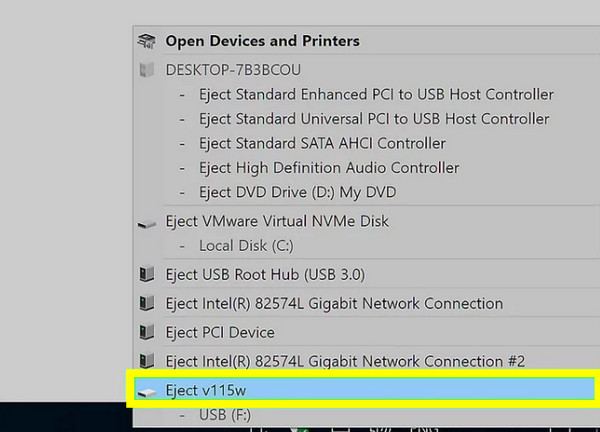
समाधान 2: NTFS या exFAT में पुनः स्वरूपित करें
इस बीच, यदि आप पेनड्राइव में बहुत बड़े वीडियो भेजते समय डिफ़ॉल्ट FAT32 फ़ाइल के साथ समस्याओं का सामना कर रहे हैं, तो इसे फिर से फ़ॉर्मेट करना एक बड़ी मदद होगी। FAT32 फ़ाइलों के बजाय, NTFS या exFAT का उपयोग करें, जो आपको बड़ी फ़ाइलों को स्थानांतरित करने की अनुमति देता है और आधुनिक उपकरणों के साथ संगत है। आगे बढ़ने से पहले, कृपया सुनिश्चित करें कि पहले अपने पेनड्राइव पर किसी भी आवश्यक फ़ाइल का बैकअप लें, क्योंकि यह क्रिया सभी डेटा को हटा देगी। पेनड्राइव में बहुत बड़े वीडियो को फिर से फ़ॉर्मेट करके भेजने के लिए नीचे दिए गए चरणों का पालन करें:
स्टेप 1अपने पेनड्राइव को कंप्यूटर में प्लग करने के बाद, "Windows + R" कुंजी दबाएं, फिर diskmgmt.msc टाइप करें, फिर "Enter" कुंजी दबाएं।
चरण दो"डिस्क प्रबंधन" विंडो से, पेनड्राइव का पता लगाएं, फिर उस पर राइट-क्लिक करें और "फ़ॉर्मेट" चुनें; फ़ाइल सिस्टम के रूप में या तो "NTFS" या "exFAT" चुनें, फिर पुनः फ़ॉर्मेटिंग शुरू करने के लिए "प्रारंभ" बटन पर क्लिक करें।
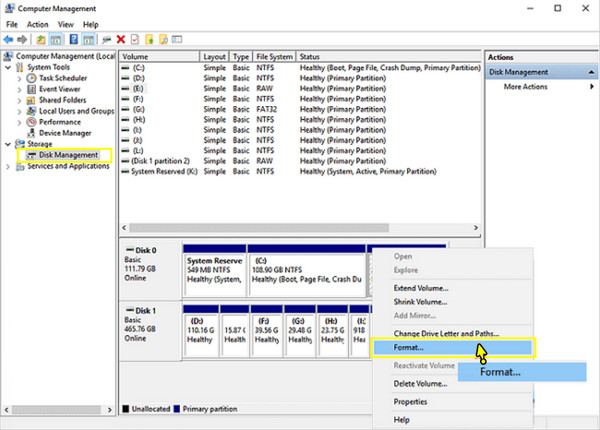
समाधान 3: पेनड्राइव पर भेजने के लिए बहुत बड़े वीडियो को संपीड़ित करें
अगर आपके बड़े वीडियो को पेनड्राइव पर शेयर करने के लिए कोई भी उपाय काम नहीं आया है, तो उसे कंप्रेस करना एक बढ़िया उपाय है। फ़ाइल का आकार छोटा करके, आप आसानी से उसे बिना गुणवत्ता खोए अपने पेनड्राइव पर स्टोर कर सकते हैं। इसके लिए, 4ईज़ीसॉफ्ट टोटल वीडियो कन्वर्टर इस काम के लिए यह एक बेहतरीन विकल्प है! यह न केवल वीडियो को कंप्रेस करता है बल्कि MP4, MKV, AVI आदि जैसे सौ से ज़्यादा फ़ॉर्मेट को सपोर्ट करता है, जिससे सभी डिवाइस और प्लैटफ़ॉर्म के साथ संगतता सुनिश्चित होती है। यह एक आसान-से-उपयोग इंटरफ़ेस और तेज़ प्रोसेसिंग स्पीड के साथ आता है, जिससे आप अपने वीडियो को छोटा कर सकते हैं और उन्हें किसी भी स्टोरेज डिवाइस में ट्रांसफर करने के लिए तैयार कर सकते हैं, जिसमें यह भी शामिल है कि बहुत बड़े वीडियो को पेनड्राइव में कैसे भेजा जाए।

पेनड्राइव पर साझा करने के लिए बड़े वीडियो को दोषरहित गुणवत्ता में संपीड़ित कर सकते हैं।
यह हार्डवेयर-त्वरित है, जिससे आप बड़े वीडियो को तीव्र गति से संपीड़ित कर सकते हैं।
वांछित संपीड़न प्राप्त करने के लिए पहले और बाद के वीडियो का पूर्वावलोकन करें।
वीडियो को सहेजने से पहले ट्रिम करने, क्रॉप करने, घुमाने और समायोजित करने के लिए अंतर्निहित संपादन उपकरण।
100% सुरक्षित
100% सुरक्षित
स्टेप 1आरंभ करके 4ईज़ीसॉफ्ट टोटल वीडियो कन्वर्टरसभी टूलकिट देखने के लिए "टूलबॉक्स" विजेट पर जाएँ। टूलकिट से "वीडियो कंप्रेसर" ढूँढ़ें और चुनें।

चरण दो"वीडियो कंप्रेसर" विंडो के अंदर, संपीड़ित करने के लिए वीडियो चुनने के लिए "जोड़ें" बटन पर क्लिक करें। इसके बाद, स्लाइडर या "ऊपर/नीचे" बटन का उपयोग करके बिटरेट और आकार को संशोधित करें।
आगे बढ़ने से पहले, आप "पूर्वावलोकन" बटन पर क्लिक करके देख सकते हैं कि आपका संपीड़ित वीडियो कैसा दिखाई देगा। फिर, "फ़ॉर्मेट" ड्रॉपडाउन विकल्प से अपना मनचाहा फ़ॉर्मेट चुनें।

चरण 3 जब आप हर पैरामीटर को ठीक कर लें और दिखने से संतुष्ट हो जाएं, तो अपने कंप्रेस्ड वीडियो को नाम दें और उसके लिए गंतव्य चुनें। अंत में, सेव करने के लिए "कंप्रेस" बटन पर क्लिक करें।
निष्कर्ष
यह सच है कि फ़ाइल आकार की सीमाओं के कारण बड़े वीडियो को पेनड्राइव में स्थानांतरित करना एक चुनौती है। लेकिन आज के तरीकों से, आप देखेंगे कि पेनड्राइव में फ़ाइलों को सीधे कॉपी करके या उन्हें फिर से फ़ॉर्मेट करके सीमाओं को संबोधित किया जा सकता है। हालाँकि ये पहले दो तरीके बहुत बड़े वीडियो को पेनड्राइव में भेजने के तरीके पर प्रभावी हो सकते हैं, लेकिन वे हमेशा कुशल नहीं हो सकते हैं, खासकर अगर आपका वीडियो अभी भी बहुत बड़ा है। इसलिए, अपने बड़े वीडियो को संपीड़ित करें 4ईज़ीसॉफ्ट टोटल वीडियो कन्वर्टरयह टूल आपको अपनी बड़ी फ़ाइलों को छोटा करने की अनुमति देता है, जिससे उन्हें आपके पेनड्राइव में अधिक प्रबंधनीय बनाया जा सके। एक सहज, परेशानी मुक्त और उच्च गुणवत्ता वाले स्थानांतरण के लिए इस सर्वोत्तम समाधान का लक्ष्य रखें।
100% सुरक्षित
100% सुरक्षित



